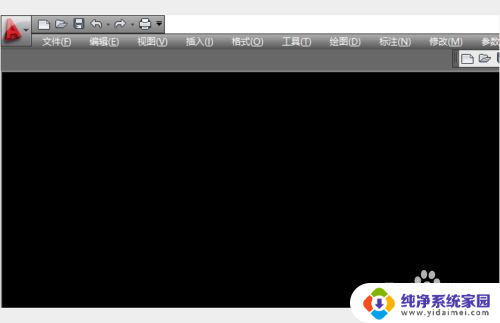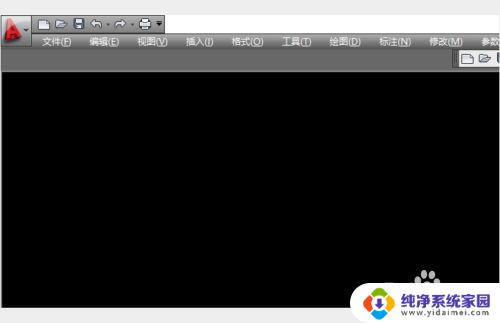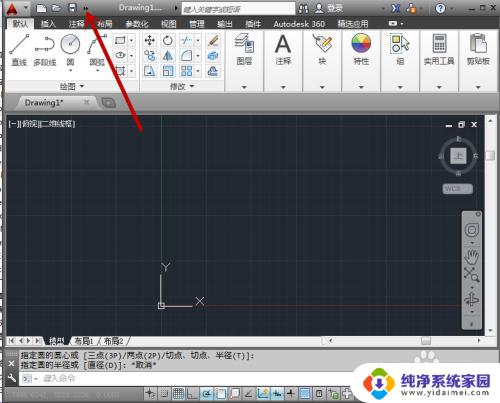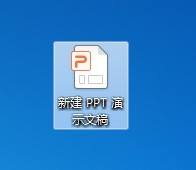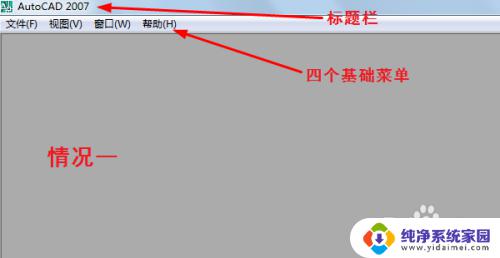autocad如何调出绘图工具栏 CAD绘图软件如何调出修改工具栏
更新时间:2024-03-19 10:45:36作者:yang
AutoCAD是一款广泛应用于建筑设计、机械制图等领域的CAD绘图软件,它提供了丰富的绘图工具和修改工具,方便用户进行绘图和编辑,想要调出绘图工具栏和修改工具栏,只需要简单的操作即可实现。接下来我们就来了解一下如何在AutoCAD中调出绘图工具栏和修改工具栏。
操作方法:
1.我们打开CAD软件,现在界面很空。需要增加一些绘图,修改的工具栏。
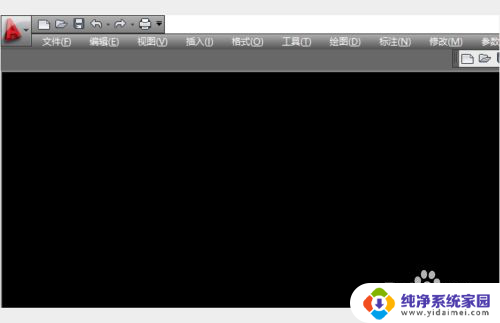
2.我们在软件的菜单栏下,点击鼠标右键。
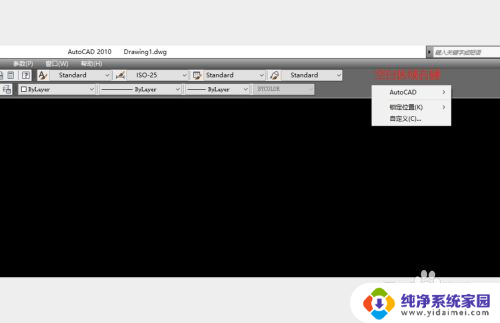
3.在鼠标右键菜单里,点击“AutoCAD ”选项
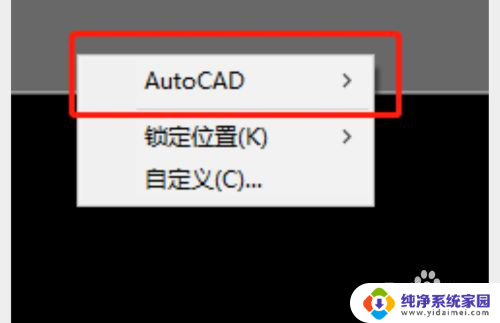
4.在“AutoCAD ”的子菜单里,就有我们想要添加的工具栏。
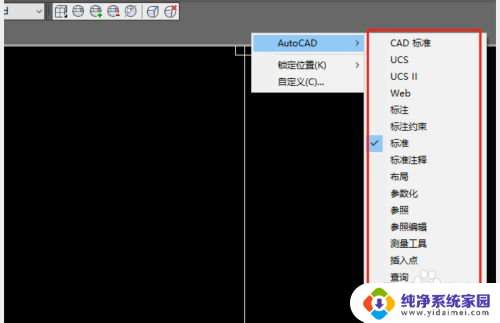
5.我们选择修改,标注之类的工具栏点击就行。然后就会在界面出现这些工具栏。
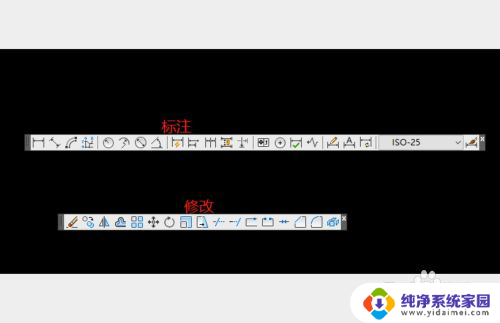
6.还有个简单的方式,我们可以在软件界面的下方点击工作空间切换。切换为经典模式。
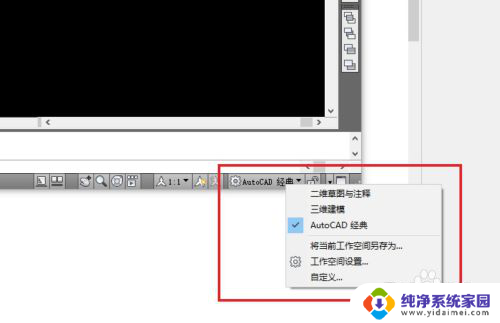
以上就是如何调出绘图工具栏的全部内容,如果你遇到相同问题,可以参考本文介绍的步骤来解决,希望能对大家有所帮助。